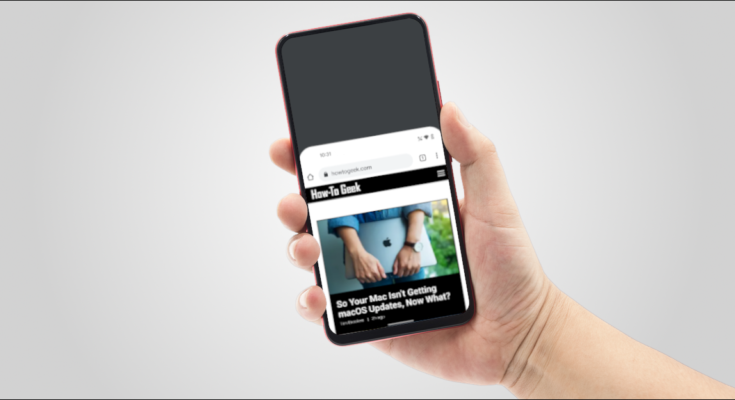Não há como negar que os telefones ficaram grandes, às vezes comicamente. Pode ser quase impossível usar um telefone Android moderno com uma mão. É aí que entra o “Modo de uma mão”, e muitos telefones Android o possuem.
Se você não está familiarizado com o “ Modo de uma mão ”, é simplesmente um recurso que desliza a IU para a parte inferior da tela para facilitar o acesso. Isso não é uma coisa permanente, mas é útil em certas situações.
Neste guia, mostraremos como o Modo de uma mão funciona em telefones Samsung Galaxy e Google Pixel.
Modo de uma mão para telefones Samsung Galaxy
A Samsung foi um dos primeiros fabricantes de telefones Android a adicionar o modo One-Handed. Primeiro, deslize de cima para baixo na tela e toque no ícone de engrenagem.

Role até a parte inferior das configurações e selecione “Recursos avançados”.

Selecione “Modo de uma mão”.

Ative o botão na parte superior da tela.

A seguir, você pode escolher como o Modo de uma mão é ativado. Se estiver usando a navegação por gestos, você só pode escolher “Gestos”. Mas se você usar o layout de três botões, também terá a opção de tocar duas vezes no botão home.

No modo de uma mão, você pode tocar no ícone de seta para mover a tela reduzida para a esquerda ou direita. Você também pode agarrar o canto para redimensionar a tela. Toque em qualquer espaço vazio da tela para sair.

Modo de uma mão para telefones Google Pixel
O modo One-Handed chegou aos telefones Google Pixel no Android 12 . Para começar, deslize para baixo duas vezes a partir da parte superior da tela para revelar o menu Configurações rápidas e toque no ícone de engrenagem.

Em seguida, role para baixo e selecione “Sistema”.

Agora, selecione “Gestos”.

Por último, vá para “Modo de uma mão”.

Alterne a chave na parte superior para ativar o Modo com uma mão.

Você também tem algumas outras opções. Ative “Sair ao trocar de aplicativo” para sair automaticamente do Modo com uma mão ao sair de um aplicativo.

Por último, você pode definir o “Tempo limite” para que o modo de uma mão saia após um determinado período de inatividade.

Com isso fora do caminho, você pode ativar o Modo com uma mão deslizando para baixo no botão inicial ou na barra de gestos. Para sair do Modo de uma mão, deslize para cima no mesmo local ou toque na área em branco na parte superior da tela.

Se você não tem um telefone Samsung Galaxy ou Google Pixel, ainda há uma chance sólida de que você tenha o modo de uma mão. Pesquise nas configurações e você pode se surpreender! Isso é uma coisa bacana de saber.